LG GC900 Owner’s Manual [ro]
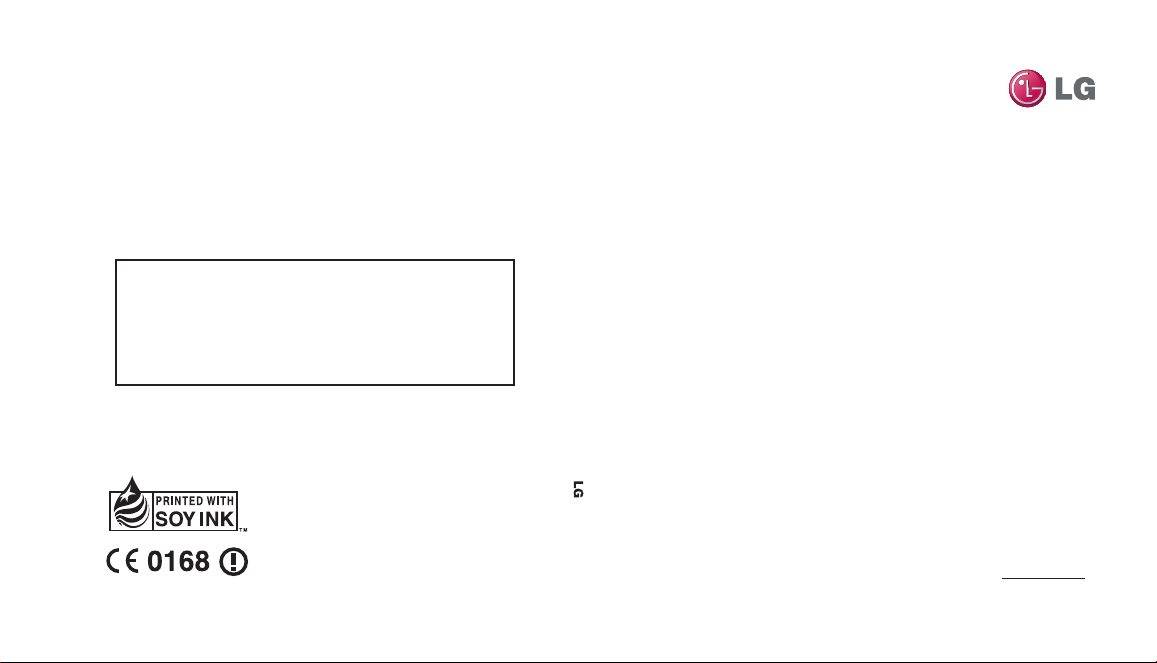
Informaţii generale
<Centrul de informaţii pentru clienţi LG>
40-31-2283542
* Asiguraţi-vă că numărul este corect înainte de a apela.
P/N : MMBB0341128 (1.0) H
GC900 Ghidul utilizatorului
ELECTRONICS INC.
GC900
Ghidul utilizatorului
ROMÂNĂ
E N G L I S H

WiFi (WLAN)
Acest dispozitiv utilizează frecvenţa nearmonizată şi
este destinat utilizării în toate ţările europene.
WLAN poate fi utilizată în UE fără restricţii în interior,
dar nu poate fi utilizată în exterior în Franţa.
Bluetooth QD ID B015267

Anumite informaţii din acest
manual pot fi diferite de telefonul
dumneavoastră, în funcţie de
software-ul telefonului sau de
furnizorul dvs. de servicii.
GC900GC900 Ghidul utilizatorului
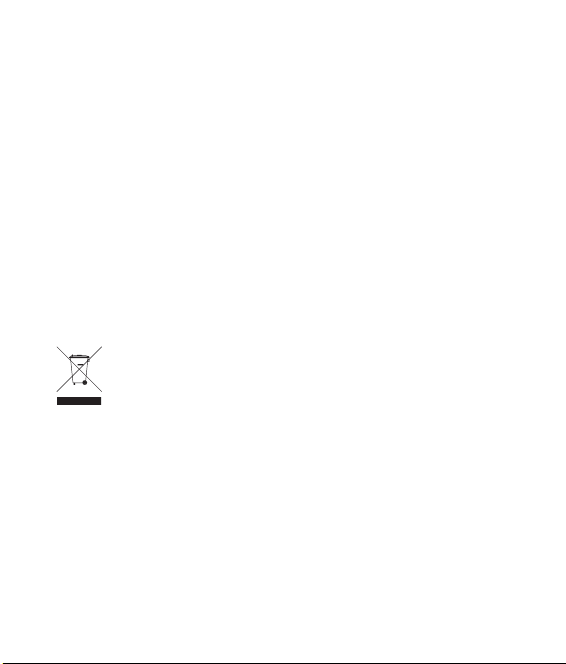
Felicitări pentru achiziţionarea telefonului
modern şi compact GC900 de la LG, creat să
funcţioneze cu cea mai nouă tehnologie digitală
pentru comunicaţii mobile.
Casarea apa rate lor vechi
1 Când simbolul unui coş de gunoi marcat cu o cruce este
ataşat unui produs, înseamnă că produsul respectă Directiva
Europeană 2002/96/CE.
2 Toate produsele electrice şi electronice trebuie colectate separat
de gunoiul municipal prin intermediul unor unităţi de colectare
desemnate de către guvern sau de către autorităţile locale.
3 Colectarea corectă a aparatelor dumneavoastră vechi va ajuta
la prevenirea posibilelor consecinţe negative asupra mediului şi
sănătăţii oamenilor.
4 Pentru informaţii suplimentare despre colectarea aparatelor
vechi, vă rugăm să contactaţi biroul municipal, serviciul de
colectare a deşeurilor sau magazinul de unde aţi cumpărat
produsul.
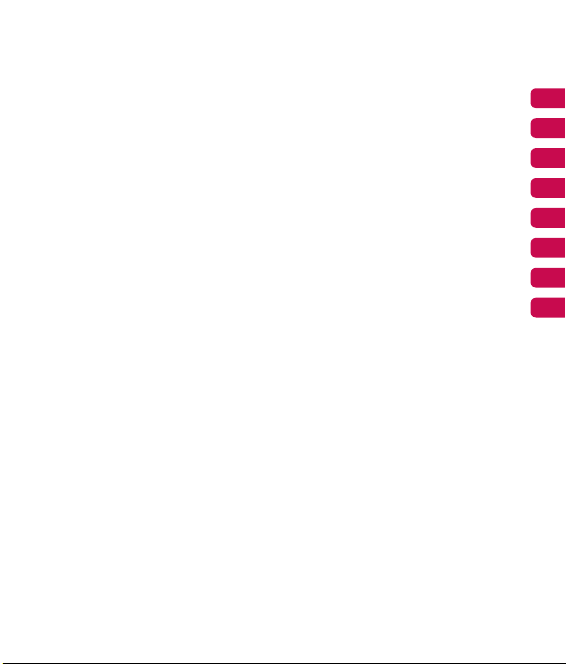
Configurare
Ecranul de start
Elementele de bază
Creativitate
Organizare
Web
Setări
Accesorii
01
02
03
04
05
06
07
08
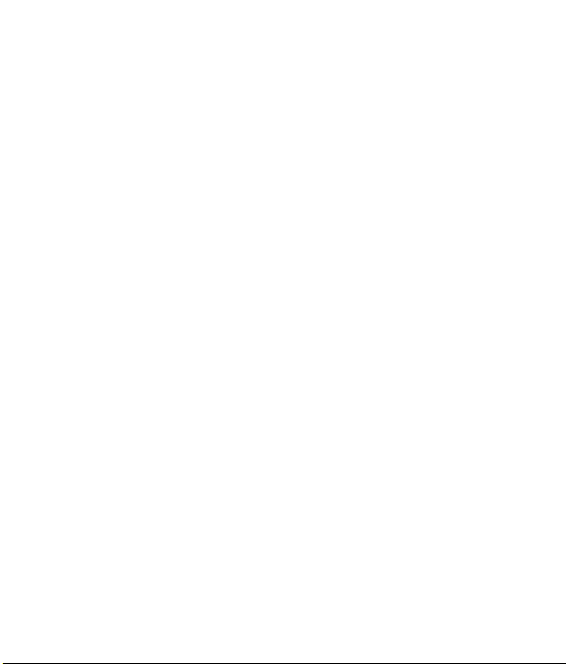
Cuprins
Con gurare
Telefonul dvs. ............................................. 8
Vedere în interior ....................................10
Instalarea cardului SIM şi a bateriei..11
Încărcarea telefonului ...........................13
Cardul de memorie ................................14
Schemă meniu .........................................16
Ecranul de start
Sfaturi de utilizare a ecranului tactil ...... 17
Taste rapide .................................................... 19
Ecran tactil ......................................................20
Utilizarea funcţiei Operaţii multiple ......24
Elementele de bază
Apeluri ........................................................25
Efectuarea unui apel sau a unui apel
video ................................................................. 25
Apelarea contactelor ..................................25
Opţiuni pentru apeluri primite ................26
Reglarea volumului unui apel ..................27
Apelarea rapidă ............................................27
Efectuarea unui nou apel ..........................27
Oprirea sistemului DTMF ........................... 28
Vizualizarea jurnalelor de apeluri ........... 28
Redirecţionarea apelurilor ........................29
Utilizarea funcţiei de restricţionare a
apelurilor ......................................................... 29
Modi carea setărilor de apel obişnuite 30
4
LG GC900 | Ghidul utilizatorului
Modi carea setărilor unui apel video ...31
Contacte ....................................................32
Căutarea unui contact ................................ 32
Adăugarea unui contact nou ................... 32
Crearea unui grup ........................................ 33
Modi carea setărilor contactelor ...........34
Vizualizarea informaţiilor...........................35
Mesagerie ..................................................36
Mesagerie ....................................................... 36
Trimiterea unui mesaj .................................36
Introducerea unui text ...............................37
Predictiv T9 ..................................................... 37
Abc manual ....................................................37
Setări e-mail ...................................................38
Trimiterea unui e-mail de pe contul nou
............................................................................ 39
Modi carea setărilor pentru e-mail ....... 40
Foldere de mesaje ........................................41
Utilizarea şabloanelor ................................. 41
Utilizarea emoticoanelor ........................... 42
Modi carea setărilor unui mesaj text ...42
Modi carea setărilor unui mesaj
multimedia ..................................................... 43
Modi carea altor setări ..............................44

Creativitate
Cameră .......................................................45
Fotogra erea rapidă ...................................45
După fotogra ere .........................................46
Vizorul ..............................................................47
Utilizarea bliţului ..........................................48
Reglarea expunerii ....................................... 48
Fotogra erea continuă...............................49
Utilizarea setărilor avansate .....................49
Modi carea dimensiunii imaginii ...........52
Alegerea unui efect de culoare ...............52
Utilizarea camerei interne ......................... 53
Vizualizarea fotogra ilor salvate .............53
Camera video ...........................................54
Înregistrarea video rapidă ......................... 54
După realizarea unui videoclip ...............54
Vizorul ..............................................................56
Reglarea expunerii ....................................... 57
Utilizarea setărilor avansate .....................57
Modi carea dimensiunii imaginii video
............................................................................ 58
Alegerea unei nuanţe de culoare ........... 59
Utilizarea camerei video interne .............60
Vizualizarea videoclipurilor salvate .......60
Fotogra ile şi video clipurile ..............61
Vizualizarea înregistrărilor foto şi video
............................................................................ 61
Utilizarea zoom-ului pentru vizualizarea
unei înregistrări foto sau video ...............61
Reglarea volumului pentru vizualizarea
unui videoclip ................................................ 61
Setarea unei fotogra i ca fundal ............62
Editarea fotogra ilor ...................................62
Adăugarea textului la o fotogra e ......... 64
Adăugarea unui efect la o fotogra e ....64
Decuparea unei fotogra i ........................ 64
Adăugarea unei nuanţe de culoare unei
fotogra i ..........................................................65
Schimbarea culorilor dintr-o fotogra e 65
Editarea videoclipurilor ..............................66
Decuparea lungimii videoclipului .......... 66
Combinarea a două videoclipuri ............66
Combinarea unei fotogra i cu un
videoclip .......................................................... 67
Adăugarea unui text la un videoclip ..... 67
Suprapunerea unei fotogra i ..................68
Adăugarea unei coloane sonore la o
înregistrare video ......................................... 68
Adăugarea unui sunet live la videoclip 69
Modi carea vitezei unui videoclip ......... 69
Adăugarea unui efect de estompare ....70
Crearea unui lm ..........................................70
Multimedia................................................71
Imagini ............................................................71
Meniul de opţiuni pentru Imagini proprii
............................................................................ 71
Trimiterea unei fotogra i...........................71
Utilizarea unei imagini ...............................72
5
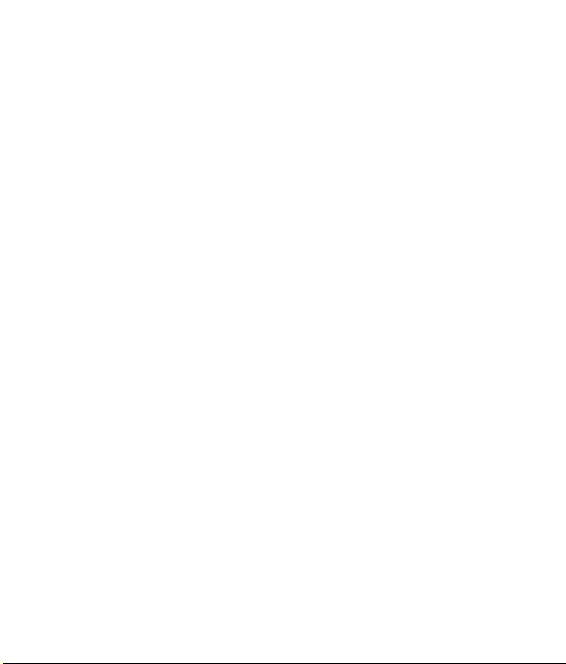
Cuprins
Tipărirea unei imagini .................................72
Mutarea sau copierea unei imagini .......73
Crearea unei diaporame ............................ 73
Marcaj geogra c ..........................................73
Veri carea stării memoriei ........................ 73
Sunete .............................................................. 74
Utilizarea unui sunet ................................... 74
Videoclipuri ...................................................74
Trimiterea unui videoclip ..........................75
Jocuri şi aplicaţii ..........................................75
Lansarea unui joc .........................................75
Utilizarea meniului de opţiuni ................ 75
Instalarea unui joc şi a unei aplicaţii Java
............................................................................ 75
Utilizarea meniului M-Toy .........................76
Conţinut Flash ...............................................76
Vizualizarea unui şier SWF/SVG ............ 76
Documente .................................................... 76
Vizualizarea unui şier ................................ 76
Transferul unui şier pe telefon ..............76
Altele ................................................................. 77
Muzică .............................................................. 77
Transferarea muzicii pe telefon ............... 78
Redarea unei melodii .................................. 78
Crearea unei liste de redare ......................79
Ştergerea unei liste de redare ..................79
Utilizarea aparatului radio.........................79
Căutarea posturilor ......................................80
6
LG GC900 | Ghidul utilizatorului
Resetarea canalelor .....................................80
Ascultarea posturilor radio .......................81
Organizare
Organizator ...............................................82
Adăugarea unui eveniment în calendar
............................................................................ 82
Modi carea vizualizării implicite a
calendarului ................................................... 82
Adăugarea unui element la lista De făcut
............................................................................ 83
Utilizarea instrumentului de căutare a
datei .................................................................. 83
Setarea alarmei .............................................84
Adăugarea unui memento .......................84
Reportofon ..................................................... 84
Înregistrarea unui sunet sau a unei voci
............................................................................ 85
Expedierea înregistrărilor vocale ............ 85
Utilizarea calculatorului .............................85
Transformarea unei unităţi de măsură . 86
Utilizarea cronometrului............................86
Adăugarea unui oraş la ora pe glob ......87
Sincronizare PC .......................................88
Instalarea LG PC Suite pe calculator ...... 88
Conectarea telefonului şi a calculatorului
............................................................................ 89
Efectuarea copiilor de siguranţă şi
restaurarea informaţiilor de pe telefon 89
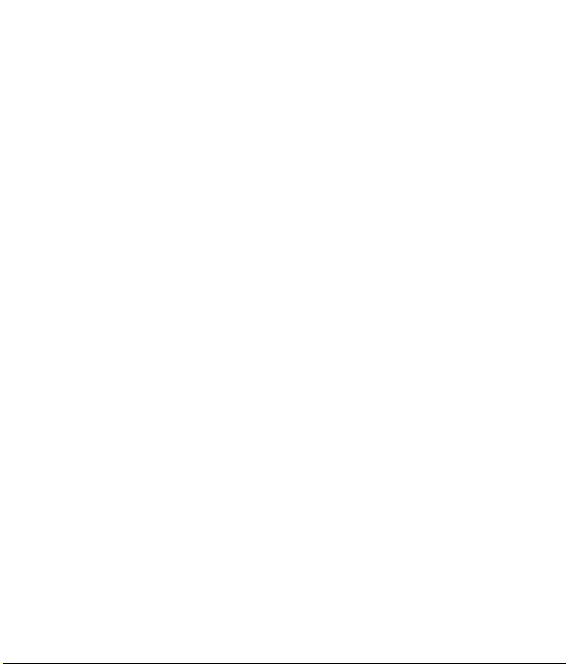
Vizualizarea şierelor telefonului pe
calculator.........................................................89
Sincronizarea contactelor .........................90
Sincronizarea mesajelor.............................90
Sincronizare muzică ....................................91
Transfer de muzică utilizând Windows
Media Player...................................................91
Utilizarea iSync .............................................. 92
Convertor DivX ..............................................92
Web
Navigator.........................................................94
Accesarea web ..............................................94
Adăugarea şi accesarea favoritelor ........ 94
Utilizarea cititorului RSS .............................95
Accesarea unei pagini salvate..................95
Vizualizarea istoricului navigatorului .... 95
Modi carea setărilor navigatorului web
............................................................................ 96
Utilizarea telefonului ca modem ............96
Accesul la Google Maps ............................ 97
Setări
Modi carea setărilor de ecran ................. 98
Personalizarea pro lurilor ......................... 98
Modi carea setărilor telefonului ............99
Modi carea setărilor tactile ...................100
Modi carea setărilor de conectivitate 100
Utilizarea managerului de memorie ...102
Utilizarea modului Aeronavă .................102
Trimiterea şi primirea şierelor utilizând
tehnologia Bluetooth ...............................103
Modi carea setărilor Bluetooth ............104
Împerecherea cu un alt dispozitiv
Bluetooth ......................................................104
Utilizarea căştilor Bluetooth ...................105
Wi-Fi ......................................................... 106
Actualizare soft telefon .....................108
Accesorii...................................... 109
Serviciul de reţea ..................... 110
Date tehnice .............................. 110
Instrucţiuni aplicabile
Instrucţiuni pentru utilizarea sigură şi
e cientă ..................................................112
Depanare ................................................ 119
7

Telefonul dvs.
Tasta Pornire
Porneşte/Opreşte telefonul.
Difuzor
Senzor de proximitate
AVERTISMENT: Umezeala
pe senzorul de proximitate
poate provoca funcţionarea
defectuoasă a acestuia. Ştergeţi
umezeala de pe suprafaţa
senzorului.
Cameră internă
Tasta de terminare
• Apăsaţi o dată pentru a
reveni la ecranul de start.
AVERTISMENT: Dacă aşezaţi un obiect greu pe telefon sau
dacă vă aşezaţi pe el puteţi deteriora ecranul LCD şi funcţionalitatea
ecranului tactil. Nu acoperiţi lmul protector de pe senzorul de
proximitate al ecranului LCD. Se poate cauza defectarea senzorului.
8
LG GC900 | Ghidul utilizatorului
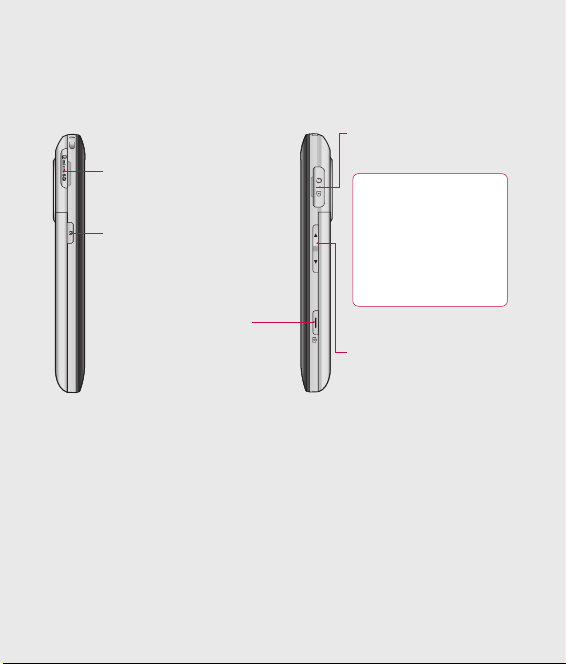
Soclul cardului de
memorie
Tasta Operaţii multiple
Tasta pentru cameră
• Deplasaţi-vă direct la
meniul Camera apăsând
tasta până la capăt.
Încărcător, Cablu de date
(cablu USB)
SFAT: Înainte de
conectarea cablului
USB, aşteptaţi până
când telefonul
porneşte şi este
înregistrat în reţea.
Taste de volum
• Când ecranul este
inactiv: volumul tonului
tastelor.
• În timpul unui apel:
volumul difuzorului.
• La redarea unei
melodii: controlează
volumul continuu.
9

Vedere în interior
Socket-ul
cartelei SIM
Bliţ
Obiectiv cameră
SFAT! Puteţi activa bliţul menţinând apăsată tasta Volum
crescut când tastatura este blocată. Apăsaţi din nou tasta
Volum crescut pentru a dezactiva bliţul. Această funcţie
este disponibilă numai când tastatura este blocată.
10
LG GC900 | Ghidul utilizatorului
Capac
baterie
Baterie

Instalarea cardului SIM şi a bateriei
1 Scoaterea capacului bateriei
Glisaţi în jos capacul
acumulatorului.
2 Scoaterea bateriei
Scoateţi acumulatorul.
AVERTISMENT: Nu scoateţi
bateria când telefonul este
pornit, deoarece acest lucru
poate conduce la deteriorarea
telefonului.
3 Instalarea cardului SIM
Glisaţi cardul SIM în suportul său.
Aveţi grijă ca zona de contact
aurie a cardului să fie aşezată cu
faţa în jos. Pentru a scoate cardul
SIM, trageţi-l uşor spre exterior
11

Instalarea cardului SIM şi a bateriei
4 Instalarea bateriei
Introduceţi mai întâi partea de
sus a bateriei în marginea de
sus a compartimentului bateriei.
Asiguraţi-vă că bornele bateriei se
aliniază cu clemele de pe telefon.
Apăsaţi capătul bateriei până
când se fixează.
12
LG GC900 | Ghidul utilizatorului

Încărcarea telefonului
Asiguraţi-vă că acumulatorul
1
este încărcat complet înainte de
a utiliza telefonul pentru prima
dată.
Când săgeata este în poziţia
2
indicată în imagine, împingeţi
mufa adaptorului de călătorie
în slotul din partea laterală a
telefonului, până când se fixează
cu un clic.
Cuplaţi celălalt capăt al
3
adaptorului de călătorie la priza
de alimentare cu curent. Utilizaţi
numai încărcătorul livrat cu
aparatul.
După finalizarea încărcării,
4
pictograma cu bare animate va
deveni statică.
NOTĂ: Iniţial bateria trebuie să
fie încărcată complet pentru a
îmbunătăţi durata de viaţă a
acesteia. Ignoraţi primul mesaj
„Baterie încărcată“ şi ţineţi telefonul
la încărcat peste noapte.
13

Cardul de memorie
Instalarea unui card de memorie
Puteţi mări spaţiul de memorie
disponibil pentru telefonul dvs.
utilizând un card de memorie.
De GC900 va suporta până la 32GB
o cartelă de memorie.
NOTĂ: Cardul de memorie este un
accesoriu opţional.
Inseraţi cardul de memorie în slotul
din partea de sus şi împingeţi până
când se fixează printr-un clic. Aveţi
grijă ca zona de contact aurie să fie
aşezată cu faţa în jos.
Avertisment: Introduceţi
cardul de memorie în slot,
în caz contrar cardul poate
deteriorat.
14
LG GC900 | Ghidul utilizatorului
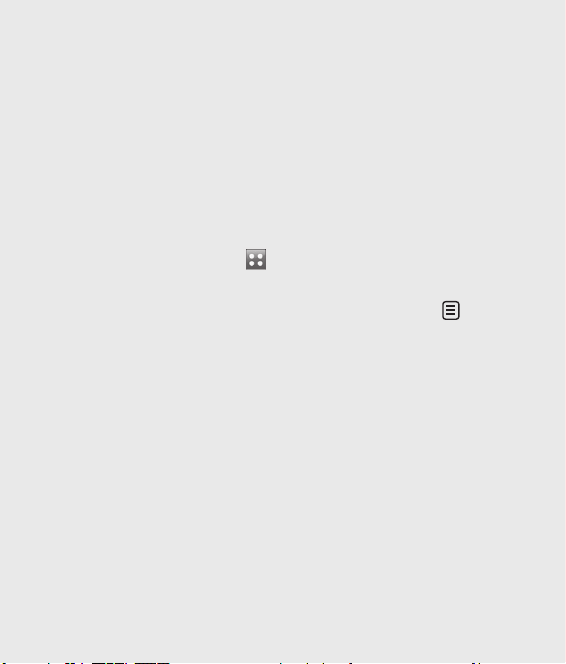
Formatarea cardului de
memorie
Cardul de memorie poate fi deja
formatat. În caz contrar, trebuie să-l
formataţi înainte de a începe să-l
utilizaţi.
NOTĂ: Toate fişierele sunt şterse în
timpul formatării.
Din ecranul de start selectaţi
1
şi alegeţi Setări telefon din fila
Setări.
Derulaţi şi atingeţi Manager
2
memorie, apoi derulaţi şi
selectaţi Memorie externă.
Atingeţi Format şi apoi
3
confirmaţi alegerea.
Introduceţi parola, dacă există
4
o parolă. Ulterior cardul va fi
formatat şi pregătit de utilizare.
NOTĂ: În cazul în care pe cardul
de memorie există deja conţinut,
structura de foldere cu acest
conţinut poate fi diferită după
formatare, deoarece toate fişierele
vor fi şterse.
Transferul contactelor
Pentru a transfera contactele de pe
cardul SIM în telefon:
Din fila Comunicare, derulaţi
1
Contacte şi selectaţi
Schimbare locaţie.
Atingeţi Copiaţi în telefon:
2
Alegeţi Selectaţi tot sau selectaţi
3
numele unul câte unul şi atingeţi
Copiaţi în telefon.
15

Schemă meniu
Atingeţi în ecranul de start pentru a deschide un Meniu superior. De
aici puteţi accesa mai multe meniuri derulând pictogramele: Comunicare,
Multimedia, Utilitare şi Setări.
COMUNICARE
Contacte
Istoric recent
Navigator
Mesaje
Email
Apelare
Apel video
Google
UTILITARE
Alarme
Organiz.
Memento
Cronometru
Reportofon
Calculator
Ora pe glob
Instrum.
16
LG GC900 | Ghidul utilizatorului
MULTIMEDIA
Muzică
Camera
Cameră video
Galerie
Personale
Jocuri şi aplicaţii
Radio FM
Creator de filme
SETĂRI
Profil
Setări ecran
Setări telefon
Bluetooth
Wi-Fi
Setări apel
Conectivitate
Setări mesaj

Ecranul de start
Din acest ecran puteţi accesa
opţiuni de meniu, puteţi efectua un
apel, vizualiza starea telefonului dvs.
şi multe alte lucruri.
Sfaturi de utilizare a ecranului
tactil
Ecranul de start este, de asemenea,
locul de unde vă puteţi obişnui să
utilizaţi ecranul tactil.
Pentru a selecta un element,
atingeţi centrul pictogramei.
•
Nu apăsaţi prea tare; ecranul
tactil este destul de sensibil
pentru a selecta la o atingere
uşoară, fermă.
•
Utilizaţi vârful degetului pentru a
atinge opţiunea dorită. Aveţi grijă
să nu atingeţi alte taste.
•
Atunci când lumina ecranului
s-a stins, fie apăsaţi tasta Pornire,
fie menţineţi apăsată tasta
Deblocare/Blocare de pe ecranul
tactil pentru a reafişa ecranul de
start.
Atunci când telefonul GC900 nu
•
este folosit, revine la ecranul de
blocare.
17
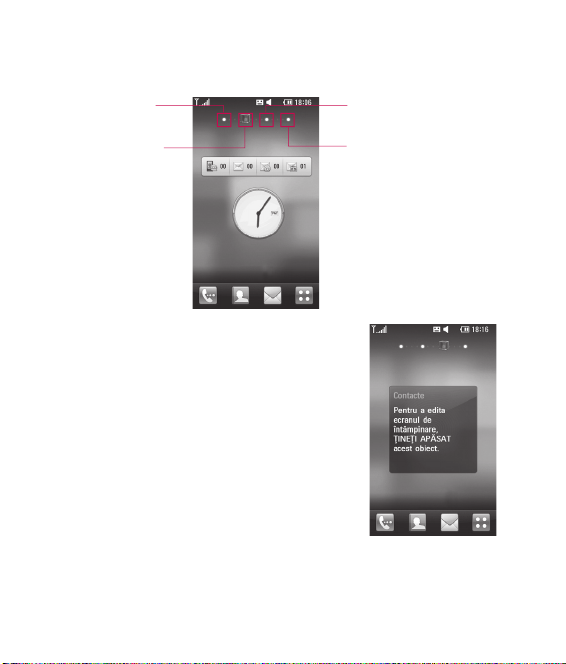
Personalizarea ecranului de start
Scurtătură la
1
ecranul de start
Ecran de start
2
cu aplicaţie
widget
Fă cunoştinţa cu GC900 - Interfaţa de
•
utilizator se bazează pe patru tipuri de
Ecrane de Start ca mai sus. Pentru a trece
de la un Ecran de Start la altul doar mişca
cu degetul pe ecran rapid de la stânga la
dreapta sau de la dreapta la stânga.
Customizarea Ecranului de Start -
•
Pentru fiecare tip ecran de start,
aiposibilitatea de a adăuga şi elimina
obiecte prin apăsarea & menţinerea
degetul pe ecran sau dacă a fost deja
adăugată atinge şi ţineţi unul din obiecte.
18
LG GC900 | Ghidul utilizatorului
Ecran de start
3
pentru contacte
Ecran de start
4
multimedia
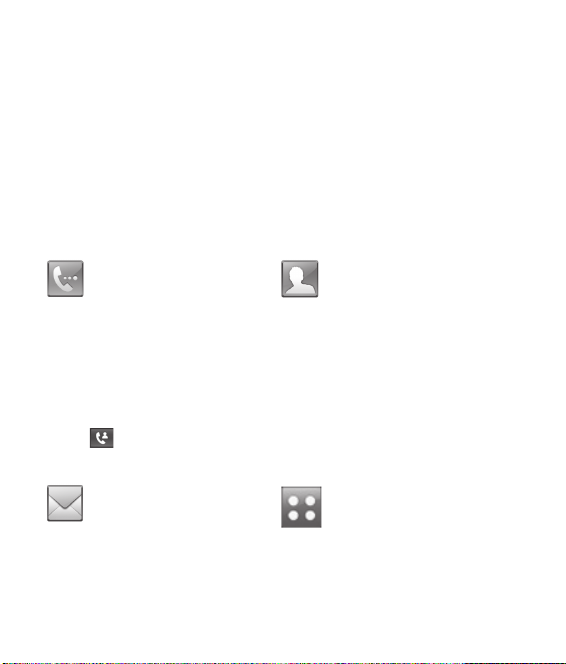
Atingeţi meniul Setare Favorite.
1
Selectaţi meniurile Muzică sau
2
Galerie dacă doriţi să adăugaţi
muzică sau imagini la ecranul de
întâmpinare.
Selectaţi imaginea sau muzica pe
3
care le doriţi în fiecare meniu.
Puteţi vedea imaginea sau
4
asculta sunetul selectat în
ecranul de întâmpinare.
Taste rapide
Tastele rapide din ecranul de start asigură accesul facil, printr-o singură
apăsare, la funcţiile utilizate frecvent.
Atingeţi pentru a afişa
tastatura tactilă de apelare
care vă permite să efectuaţi
un apel. Introduceţi numărul
cu o tastatură normală şi
atingeţi Apel vocal.
Pentru a efectua un apel
video la acest număr, atingeţi
după introducerea
numărului.
Atingeţi pentru a accesa
meniul cu opţiuni pentru
Mesaje. De aici puteţi crea
un SMS nou.
Atingeţi pentru a deschide
contactele. Pentru a căuta
numărul pe care doriţi să-l
apelaţi: Introduceţi numele
contactului, utilizând tastatura
sensibilă. De asemenea, puteţi
crea noi contacte şi le puteţi
edita pe cele existente.
Deschideţi prin atingere
meniul superior complet,
care se împarte în patru
submeniuri.
19

Ecranul de start
Ecran tactil
Comenzile de pe ecranul tactil
al telefonului GC900 se modifică
în mod dinamic, în funcţie de
activităţile pe care le efectuaţi.
Deschiderea aplicaţiilor
Pentru deschiderea oricărei aplicaţii
este suficient să atingeţi pictograma
corespunzătoare aplicaţiei
respective.
20
LG GC900 | Ghidul utilizatorului
Derulare
Trageţi dintr-o margine în alta
pentru derulare. Pe unele ecrane,
cum ar fi paginile Web, puteţi să
derulaţi în sus sau în jos.
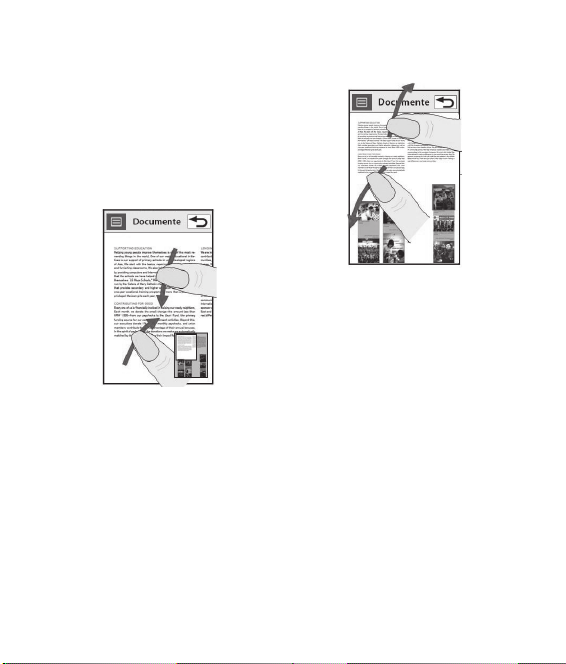
Mărirea sau micşorarea
La vizualizarea fotografiilor, paginilor
Web, e-mailurilor sau hărţilor,
acestea pot fi mărite sau micşorate.
Apropiaţi sau depărtaţi degetele
prin glisare.
21
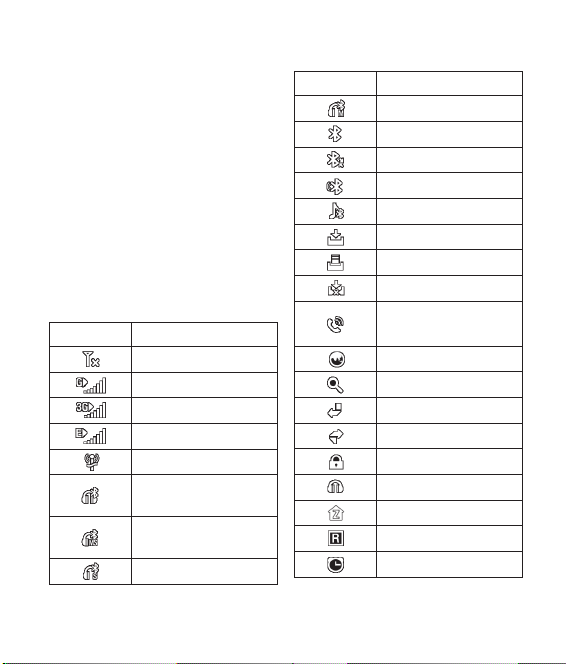
Ecranul de start
Vizualizarea barei de stare
Bara de stare utilizează diferite
pictograme pentru a afişa stări
precum nivelul semnalului, mesajele
noi şi nivelul de încărcare a bateriei,
precum şi dacă Bluetooth sau GPRS
sunt active.
Mai jos puteţi găsi un tabel care
explică semnificaţia pictogramelor
care ar putea apărea în bara de
stare.
Pictogramă Descriere
Niciun serviciu
2G
3G
EDGE
Wi-fi este activat
Căşti hands free
mono Bluetooth
Căşti stereo mono
Bluetooth
Căşti stereo Bluetooth
22
LG GC900 | Ghidul utilizatorului
Pictogramă Descriere
Căşti mono Bluetooth
Bluetooth activ
Transfer Bluetooth
Vizibilitate Bluetooth
Muzică prin Bluetooth
Descărcare
Descărcare finalizată.
Descărcare anulată.
Opţiune pentru
apeluri primite
Internet
Căutare
Redirecţionare apel
Respingere apel
Securitate
Căşti
HomeZone
Roaming
Alarmă

Pictogramă Descriere
Programare
(Calendar)
Operaţii multiple
Pauză muzică
Redare muzică
E-mail trimis
E-mail primit
MMS
Trimitere MMS
MMS primit
Trimitere SMS
Mesaj vocal nou
Mesaj nou
Trimiterea mesajului
a eşuat
E-mail nou
Mesaj push
Mod Avion
În exterior
Silenţios
Pictogramă Descriere
-
Personalizat 1-10
Ton de apel după
vibraţii
Ton de apel cu vibraţii
Memorie externă
Stare baterie
Proiectoare / Ieşire TV
23

Ecranul de start
Utilizarea funcţiei Operaţii
multiple
Atingeţi tasta de operaţii multiple
pentru a deschide meniul Operaţii
multiple.
De aici se pot vedea unele aplicaţii
ce rulează şi sepot accesa cu o
atingere.
24
LG GC900 | Ghidul utilizatorului
SFAT! Apăsaţi scurt tasta de
operaţii multiple
accesa caseta cubică pentru
personalizarea ecranului de
întâmpinare.
pentru a
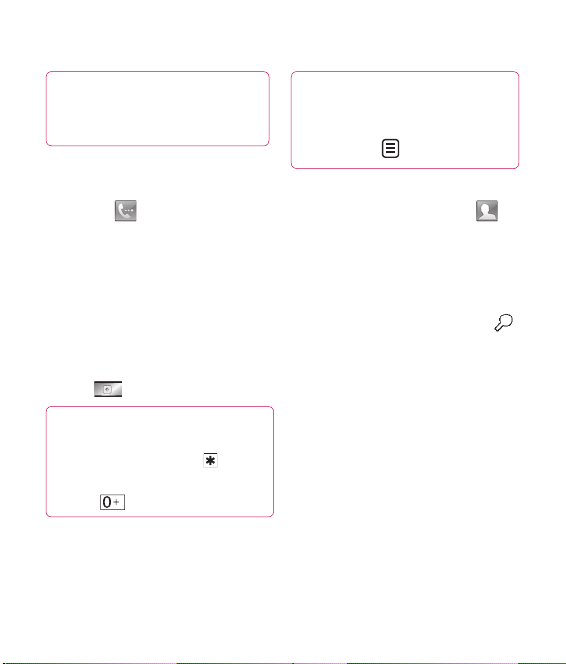
Apeluri
SFAT!
Apăsaţi tasta Pornire pentru
a bloca ecranul tactil şi a preveni
efectuarea unui apel din greşeală.
Efectuarea unui apel sau a
unui apel video
1 Atingeţi pentru a deschide
tastatura.
2 Introduceţi numărul de pe
tastatură. Pentru a şterge o cifră
apăsaţi tasta Ştergere.
3 Atingeţi tasta Apel video pentru
a efectua apelul.
4 Pentru a încheia apelul, apăsaţi
tasta
SFAT! Pentru a introduce +
pentru efectuarea apelurilor
internaţionale, atingeţi de
două ori sau apăsaţi şi menţineţi
apăsat .
.
SFAT! Puteţi utiliza funcţiile
Trimitere mesaj, Salvaţi
numărul sau Căutaţi contacte
apăsând pe
.
Apelarea contactelor
În ecranul de start atingeţi
1
pentru a deschide Contacte.
Derulaţi lista de contacte sau
2
introduceţi prima(ele) literă(e)
a(le) numelui contactului pe care
doriţi să îl apelaţi apăsând pe
Din lista filtrată, atingeţi
3
contactul pe care doriţi să-l
apelaţi şi selectaţi numărul care
trebuie utilizat dacă aveţi mai
multe numere pentru contactul
respectiv
Atingeţi Apel vocal sau Apel
4
video.
.
25

Apeluri
Opţiuni pentru apeluri primite
pentru a naviga prin meniurile cu opţiuni numerotate,
când apelaţi servicii telefonice pentru asistenţă clienţi sau
alte servicii telefonice automate.
- Căutaţi contactele în timpul unui apel.
26
LG GC900 | Ghidul utilizatorului
Difuzor - Atingeţi
telefonului.
Mut - Atingeţi
încât persoana cu care vorbiţi să nu vă poată
auzi.
Reţinere - Atingeţi
aşteptare.
Opţiuni - Alegeţi dintr-o listă de opţiuni
suplimentare pentru apeluri primite, inclusiv
Creare memento nou şi Accesaţi Mesaje, astfel
încât să vă puteţi verifica mesajele şi să adăugaţi
contacte în timpul unui apel. De asemenea,
de aici puteţi încheia convorbirea, atingând
Încheiere apel.
- Atingeţi pentru a deschide o tastatură numerică
- Adăugaţi un memento în timpul unui apel.
pentru a porni difuzorul
pentru a opri microfonul, astfel
pentru a lăsa apelantul în
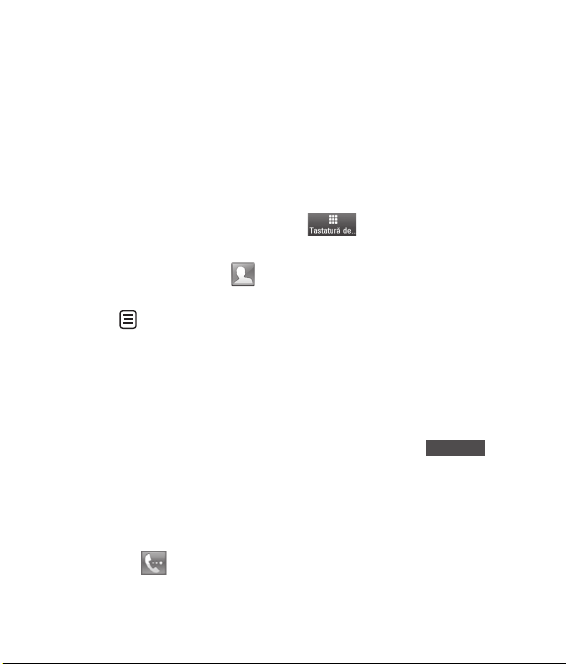
Reglarea volumului unui apel
Pentru a regla volumul în timpul
unui apel, utilizaţi butoanele Sus
şi Jos de pe partea dreaptă a
telefonului.
Apelarea rapidă
Puteţi atribui un număr de apelare
rapidă unui contact utilizat frecvent.
1
În ecranul de start atingeţi
pentru a deschide Contacte.
Atingeţi
2
rapidă.
3
Atingeţi orice alt număr pentru a
atribui apelare rapidă pentru un
contact.
4
Se va deschide lista de contacte.
Selectaţi contactul căruia doriţi
să-i atribuiţi acel număr atingând
o dată numărul de telefon
respectiv.
Pentru a apela un număr cu apelare
rapidă atingeţi
de start, apoi apăsaţi şi ţineţi
şi selectaţi Apelare
din ecranul
apăsat numărul atribuit până când
contactul apare pe ecran. Apelul se
va efectua în mod automat, fără a fi
necesar să atingeţi Apel vocal.
Efectuarea unui nou apel
În timpul apelului iniţial, atingeţi
1
şi selectaţi numărul pe
care doriţi să-l apelaţi.
Apelaţi numărul sau căutaţi-l în
2
contacte.
Atingeţi Apel video pentru a
3
apela numărul.
Ambele apeluri vor fi afişate pe
4
ecran. Apelul iniţial va fi blocat şi
lăsat în aşteptare.
Pentru a încheia una sau ambele
5
convorbiri, apăsaţi
NOTĂ: Veţi fi taxat pentru fiecare
apel efectuat.
Încheiere
.
27

Apeluri
Oprirea sistemului DTMF
Sistemul DTMF vă permite să
utilizaţi comenzi numerice pentru
a naviga prin meniuri în timpul
apelurilor automate. Valorile
prestabilite DTMF sunt activate.
Pentru a-l opri pe durata unui apel
(pentru a nota un număr), atingeţi
şi selectaţi Dezactivare DTMF.
Vizualizarea jurnalelor de
apeluri
În ecranul de start atingeţi , apoi
Istoric recent din fila Comunicare.
Alegeţi una din opţiunile următoare:
Tot istoricul - Vizualizaţi o listă
completă a apelurilor efectuate,
primite şi nepreluate, numai a
apelurilor vocale, a apelurilor video
şi a mesajelor.
28
LG GC900 | Ghidul utilizatorului
Apeluri neprel. – Vizualizaţi o listă a
tuturor apelurilor nepreluate.
Numai apeluri – Vizualizaţi o listă a
tuturor numerelor apelate.
Numai mesaje - Vizualizaţi o listă a
tuturor numerelor care au primit sau
trimis mesaje text şi multimedia.
Numai TV- Vizualizaţi o listă a
tuturor apelurilor video.
SFAT! Din orice jurnal de
apeluri atingeţi
tot pentru a şterge toate
elementele înregistrate.
SFAT! Atingeţi o singură
înregistrare din jurnalul de
apeluri pentru a vedea data, ora
şi durata apelului.
şi Ştergeţi
